東芝のデスクトップパソコンEQUIUM5240のHDDの取り外し方法
EQUIUMシリーズのEQUIUM5100~5220でも、同様の作業はおそらくできる
HDDをSSDに交換したい人がもしいれば、少しは役に立てるかも?
(追記) HDDの取り外しの先の段階、マザーボードをPCケースから取り外して移動できるようにするまでの分解手順について新しく投稿した
ケース内部のコネクタやパーツなどの写真を撮って、より詳しい情報を載せた
関連記事:東芝デスクトップEQUIUMの分解
目次
該当機種
EQUIUM5100以降、外見はほぼ変わってないようなので、EQUIUM5240以外の機種でも同様の作業はできそう
公式サイトで外観写真を見て、ほとんど同じ形かなって機種は以下の物
- EQUIUM5100
- EQUIUM5110
- EQUIUM5120
- EQUIUM5130
- EQUIUM5140
- EQUIUM5150
- EQUIUM5170
- EQUIUM5180
- EQUIUM5190
- EQUIUM5210
- EQUIUM5220
- EQUIUM5240
※EQUIUM5180と5240は持ってるので確認済み
HDDの取り外し
HDDを取り外したり交換したりがメインになりそうなので、そこを重点的に
公式サイトの説明書PDFに、メモリ交換の方法が書かれている
その過程で、DVDドライブを動かすところまでは載っていて、その通りにやれば大部分が終わるので、そこまでは簡単に
説明書を参考に
EQUIUM5240公式ページの写真下、グレーの部分に、取扱説明書・電子カタログ(PDF)へのリンクがある
公式:デスクトップPC EQUIUM 5240 トップページ
今回参考にすればいいのはメモリ増設のパートだけ
他に、PCIカード/PCI Expressカードの取り付け・取り外し等についても書かれてる
カバーの取り外し
説明書通りに、本体カバー(サイドパネル)を外す
次に、フロントベゼルのツメを上手いこと外すと、フロントカバーも外れる
上部にツメ3つ、反対側にもツメ3つが引っ掛かっているから注意
下部の3つはちょっと外しにくい
矢印方向にプラスチックをたわませる感じで、結構強く押し気味にカバーを握ると、パカッとツメが外れる

ここまでは説明書を見た方が早いかなと
フロントカバーを外すとこうなる

※当然だけど、電源を切ったり、電源コードを抜いたりは済ませておく
ネジを外す
HDDとフロッピーがフレーム(?)で一まとめになってるはず
上半分がフロッピードライブ、下半分がHDD(が入ってる)

まずは、写真で黄色丸印をつけた2箇所のネジを外す
ネジを外せば、HDDの取り付けられているフレームが手前にスライドできる状態になる
プラスドライバーについて
プラスドライバーは、100円ショップでも売っている「#2*150」ってサイズの物が使える
全体で24cm位、金属部分が15cm位の、かなり長いドライバー
#2って規格は2番とも呼ぶみたい
パソコンをいじる際は、このプラスドライバー1本で作業はほとんど済んじゃうはず
EQUIUMに搭載されているCPUクーラーを外したり、マザーボードのネジを外したくなった時など、長いと役に立つ
先端に磁力があってネジがくっ付くので、狭く深い場所で作業する時は助かる
ケーブルを抜く
※フロッピーは一切使わないし、中古で最初から壊れてたようなので、フロッピーにささっているケーブルも抜いちゃった (それらのケーブル類は基本無視して進める)
HDD関係のケーブル類を引っこ抜かないと、完全にはHDDを取り外しできない
HDDには2種類ケーブルが挿さっている
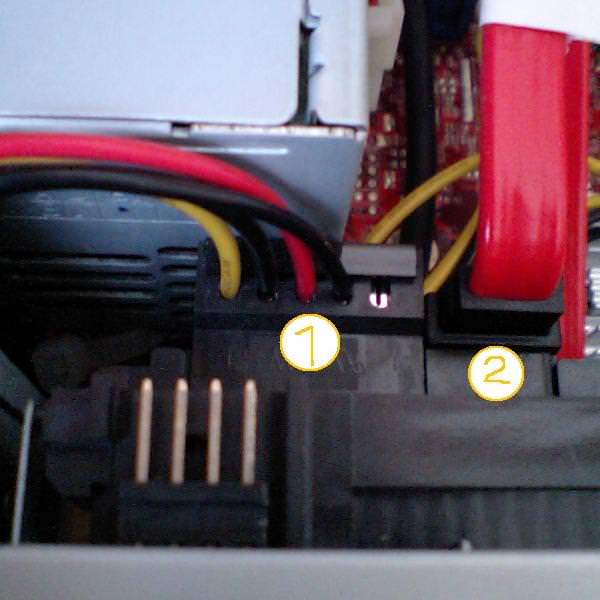
1番って書いた大きい方がSATA電源ケーブル
2番がSATAケーブル
この2種類については、最後の方にも少し書いた
EQUIUMのHDD用のSATA電源ケーブル(1番)は、延長上にフロッピードライブ用の白い端子も付いてるかもだけど、抜いちゃっていい
HDDの交換、SSDへの換装だけなら、マザーボードや電源側はもちろん挿したままにしておいてOK
※EQUIUM5130より古い機種だと、SATAのHDDじゃなく、IDE接続(Ultra ATA)のHDDっぽい
なんにしろ、HDDを外したかったら抜くしかないだろうけど…
フレームからHDDを外す
ケーブルを抜くだけじゃまだHDDは取り外せない
HDDの側面とフレームをくっ付けているネジを4個外す
大き目のネジと青いゴムがセットになっている

これで3.5インチHDDが取り出せるはず
まとめ
とりあえずHDD周りの作業は上記で終了
EQUIUM5240の中身は他のPCケースに移しちゃってることもあり、EQUIUM5180の写真も一部混ぜちゃった
音が気になるのなら
人によっては、ここまでで充分かも
パソコンを使う環境や、パーツの消耗度合い等によっては、電源の音やCPUファンの音が気になるかも?
自分は作業環境が静かなこともあってか、パソコンからの色んな音が気になってしまったので、PCケースを変えたり電源を変えたり、色々と手を加えてしまった
関連記事:デスクトップパソコンを静音化
関連記事:ファンレス電源の比較まとめ
関連記事:シンプルなPCケース
SSDに交換
元から入っている3.5インチHDDを、SSDにしちゃえばパソコンの体感速度は劇的に変わる
サイズ変換マウンタが付属していないSSDだと、元々3.5インチが設置してあったスペースには合わないかもだけど、SSDは設置する場所や向きにそんな神経質にならなくていいはずなので、適当な場所に固定できれば充分かと
究極、斜めに立てかけた状態になろうが構わないはず (ただしケーブルや端子付近には優しく)
関連記事:SanDiskのSSDを中古ノートパソコンに入れた
関連記事:VistaパソコンのSSDでTrim
関連記事:古いノートパソコンのHDDをSSDに交換
マザーボードを引っ越し
マザーボードを別のPCケースに引っ越したい場合の、マザーボードの取り外し、各種ケーブルについて等
全部書こうとするとしんどそうなので、とりあえずここまでにしておく
今回の投稿よりもさらに分解していく手順や写真を載せた
関連記事:東芝デスクトップEQUIUMの分解
HDD/SSD用ケーブル
もし、ケースの引っ越しをするなら、新しい電源はもちろん、SATAケーブルや電源延長・分岐ケーブルを新しく買う必要もあるかも
PCケースが変わると、HDD/SSDまでの距離や配置が変わって、ケーブルの長さが足りなくなったり、届いたとしても端子の向きが厳しかったりする可能性もある
EQUIUMで使っていたSATAケーブルを使えそうならそれでもいいけど、自分はケース引っ越しの際に、こういうケーブルを買った
それと、SATA電源の接続も厳しかったので、新しいPCケースでのHDDの配置に合う分岐ケーブルも用意することになった
自分は、電源が下部配置になるPCケースでこの延長ケーブルを使った
これらケーブルのコネクタは、L字の向き等によって色んな商品があるので、買う前に繋ぎ方をよくイメージしておく必要がある
関連
- 東芝デスクトップEQUIUMの分解
- NECのデスクトップパソコンMATEの分解
NECのパソコンも分解してPCケース引っ越しを試みたらちょっと大変だった
EQUIUMは分解してケースの引っ越しがしやすいタイプだったのだと実感した - デスクトップパソコンを静音化
- ファンレス電源の比較まとめ
- シンプルなPCケース
- パソコンを安く購入する方法

